您现在的位置是:首页 > cms教程 > WordPress教程WordPress教程
wordpress主题怎么安装,wordpress主题安装方法有哪些
![]() 费宜鸿2023-06-17WordPress教程已有人查阅
费宜鸿2023-06-17WordPress教程已有人查阅
导读1.登陆wordpress站点,点击外观-主题。2.点击添加,选择适合你的或者你喜欢的主题。3.安装,安装成功后可以在外观-主题里看到,使用点击启用即可。

方法一
1.登陆wordpress站点,点击外观-主题。
2.点击添加,选择适合你的或者你喜欢的主题。
3.安装,安装成功后可以在外观-主题里看到,使用点击启用即可。
方法二
1.登陆wordpress站点,点击外观-主题。
2.点击添加,点击上传主题。
3.选择你的zip格式的主题颜色包,并上传。
4.成功后,就可以在外观-主题里看到,使用点击启用即可。
方法三
打开FTP工具,并登陆站点FTP。
找到wordpress站点文件夹。
把主题文件解压上传到wordpress/wp-content/themes/目录下,并解压。
更新wordpress网站后台,点击外观-主题就可以看到你新安装的主题,使用点击启用即可。
本文标签:
很赞哦! ()
相关教程
- (响应式)WordPress主题Ripro9.0博客免扩展二开版
- (自适应)WordPress主题SEO自媒体博客资讯模板RabbitV2.0
- WordPress主题模板JustNews资讯博客类源码V5.2.2
- WordPress主题模板主题巴巴/博客X主题源码免费下载
- WordPress主题制作导航的多种方法介绍
- WordPress主题初始化优化教程
- WordPress主题WP_Query基本用法介绍
- WordPress主题开发常用数据调用介绍
- 修改WordPress主题的方法
- 自己动手制作WordPress主题步骤教程
- wordpress主题信息的删除方法
- WordPress主题怎么加密,WordPress主题加密怎么破解
图文教程

自动为wordpress站点/文章添加关键词与描述的方法
网站的关键性字以及网页描述关系网站对于搜索引擎的友谊程度,假如自己手动加似乎甚折腾了,那如何让wordpress博客手动作为每篇文章手动关键性字以及网页描述
WordPress文章实现阅读量统计和显示的方法
WordPress文章阅读量统计和显示(非插件, 刷新页面不累加)WordPress文章阅读量统计实现思路: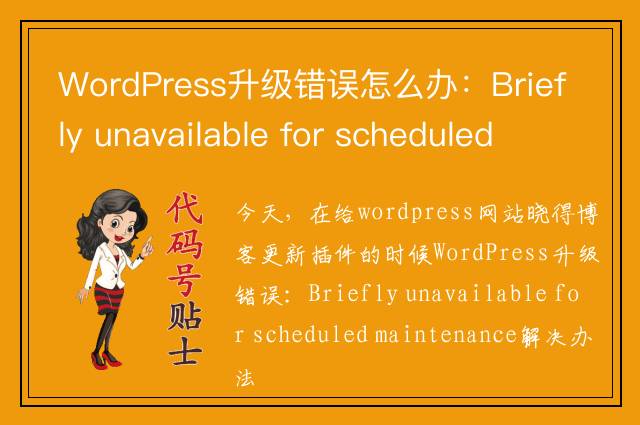
WordPress升级错误怎么办:Briefly unavailable for scheduled
今天,在给wordpress网站晓得博客更新插件的时候WordPress升级错误:Briefly unavailable for scheduled maintenance解决办法
wordpress实现多种语言切换的方法
对于wordpress多语言网站通常有两种形式, 头一种是独立的网站的多语言,另一种是多种语言但是独立的网站。
相关源码
-
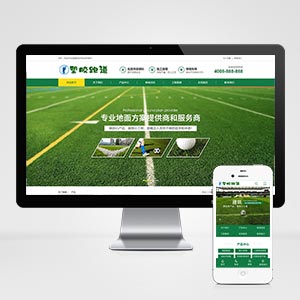 (PC+WAP)绿色草坪地坪操场pbootcms网站模板该模板基于PbootCMS内核开发,专为人造草坪、地坪施工企业设计,采用绿色主题呼应行业属性,实现PC与WAP端全栈响应式适配,确保跨设备无缝浏览体验。查看源码
(PC+WAP)绿色草坪地坪操场pbootcms网站模板该模板基于PbootCMS内核开发,专为人造草坪、地坪施工企业设计,采用绿色主题呼应行业属性,实现PC与WAP端全栈响应式适配,确保跨设备无缝浏览体验。查看源码 -
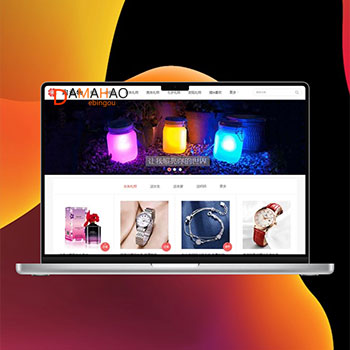 帝国cms大气淘宝客网站源码带手机版带火车头采集本款创意礼物导购网站模板为礼物类电商平台设计,采用清爽简约的界面风格,具备完善的商品导购功能。系统支持在文章攻略中灵活插入商品购买链接,实现内容与电商的结合。查看源码
帝国cms大气淘宝客网站源码带手机版带火车头采集本款创意礼物导购网站模板为礼物类电商平台设计,采用清爽简约的界面风格,具备完善的商品导购功能。系统支持在文章攻略中灵活插入商品购买链接,实现内容与电商的结合。查看源码 -
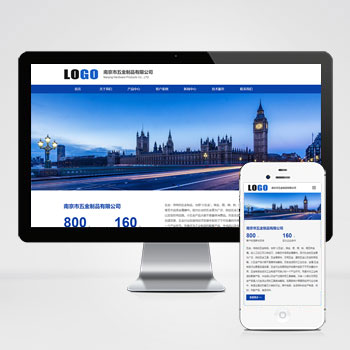 (自适应)蓝色五金制品配件管件pbootcms网站源码下载基于PbootCMS内核开发的五金行业专用模板,采用响应式设计架构,确保产品展示在各类移动设备上的呈现。通过模块化布局与工业风视觉设计,帮助五金企业高效展示产品规格、应用场景及技术支持,建立专业可靠的行业形象。查看源码
(自适应)蓝色五金制品配件管件pbootcms网站源码下载基于PbootCMS内核开发的五金行业专用模板,采用响应式设计架构,确保产品展示在各类移动设备上的呈现。通过模块化布局与工业风视觉设计,帮助五金企业高效展示产品规格、应用场景及技术支持,建立专业可靠的行业形象。查看源码 -
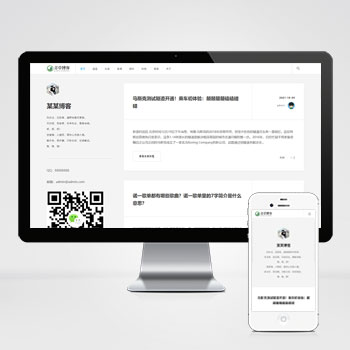 自适应极简风个人博客文章自媒体网站模板基于PbootCMS开源内核开发的极简个人博客模板,采用移动优先设计原则,通过Media Query技术实现320px至1920px六级分辨率适配,确保在手机、平板及PC设备上均呈现良好的视觉体验。查看源码
自适应极简风个人博客文章自媒体网站模板基于PbootCMS开源内核开发的极简个人博客模板,采用移动优先设计原则,通过Media Query技术实现320px至1920px六级分辨率适配,确保在手机、平板及PC设备上均呈现良好的视觉体验。查看源码 -
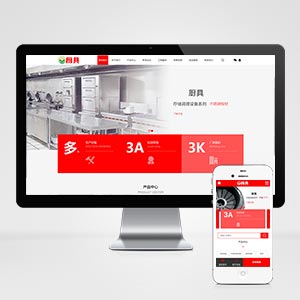 (PC+WAP)红色厨具厨房用品设备pbootcms模板源码下载为厨具设备企业设计的响应式网站模板,采用PbootCMS内核开发,适用于商用厨房设备、家用厨具、厨房用品等企业展示。模板包含产品展示、新闻动态、案例中心等标准模块,助您快速搭建专业级行业网站。查看源码
(PC+WAP)红色厨具厨房用品设备pbootcms模板源码下载为厨具设备企业设计的响应式网站模板,采用PbootCMS内核开发,适用于商用厨房设备、家用厨具、厨房用品等企业展示。模板包含产品展示、新闻动态、案例中心等标准模块,助您快速搭建专业级行业网站。查看源码 -
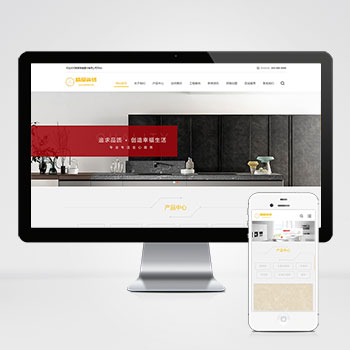 (自适应响应式)瓷砖大理石装修建材类网站pbootcms模板html5模板本模板基于PbootCMS开发,针对瓷砖、大理石等建材行业特点进行优化设计。采用响应式布局技术,确保产品展示效果在不同设备上都能合理呈现。模板特别强化了石材纹理的视觉表现力,帮助建材企业更好地展示产品质感。查看源码
(自适应响应式)瓷砖大理石装修建材类网站pbootcms模板html5模板本模板基于PbootCMS开发,针对瓷砖、大理石等建材行业特点进行优化设计。采用响应式布局技术,确保产品展示效果在不同设备上都能合理呈现。模板特别强化了石材纹理的视觉表现力,帮助建材企业更好地展示产品质感。查看源码
| 分享笔记 (共有 篇笔记) |








